
यदि आप केवल अपने नेस्ट कैम के देखने के क्षेत्र का एक छोटा भाग चाहते हैं जो गति अलर्ट के अधीन है, तो आप "गतिविधि क्षेत्र" बनाते हैं। इस प्रकार, आपको केवल तभी सूचनाएं प्राप्त होंगी जब गति केवल एक निश्चित क्षेत्र में पता चली है - उदाहरण के लिए, आपके ड्राइववे की तरह।
सम्बंधित: नेस्ट कैम कैसे सेट अप करें
नेस्ट कैम के अधिकांश फीचर आपके स्मार्टफोन या टैबलेट पर नेस्ट ऐप के भीतर से सेट किए जा सकते हैं। हालांकि, गतिविधि क्षेत्र केवल नेस्ट वेब इंटरफेस के माध्यम से स्थापित और समायोजित किए जा सकते हैं। केवल शर्त यह है कि आपके पास होना चाहिए नेस्ट अवेयर सब्सक्रिप्शन गतिविधि क्षेत्रों के लिए।
शीर्षक से प्रारंभ करें नेस्ट की वेबसाइट । स्क्रीन के ऊपरी-दाएं कोने पर "साइन इन" पर क्लिक करें।
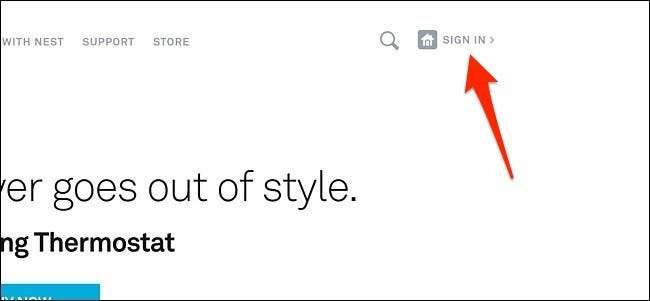
इसके बाद, अपने नेस्ट कैम के लाइव दृश्य पर क्लिक करें। इंटरफ़ेस लगभग मोबाइल ऐप के समान दिखाई देगा।
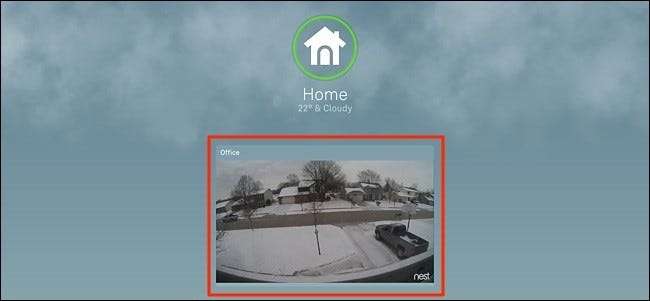
जब लाइव दृश्य लोड होता है, तो स्क्रीन के निचले-दाएं कोने में "ज़ोन" पर क्लिक करें।
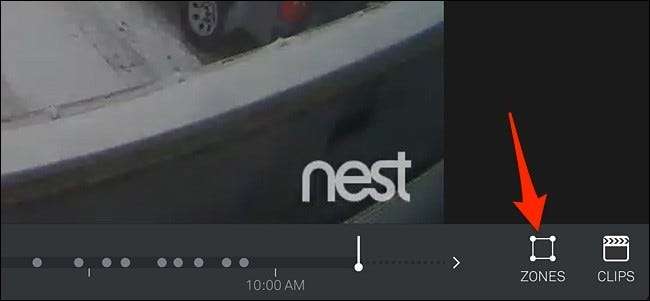
एक पॉप-अप दिखाई देगा जहाँ आप "बनाएँ" पर क्लिक करेंगे।
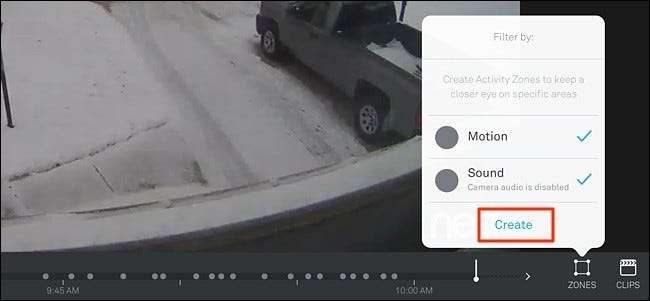
अगला, स्क्रीन पर एक पारदर्शी बैंगनी बॉक्स दिखाई देगा। इस बॉक्स के भीतर का क्षेत्र आपकी गतिविधि क्षेत्र है।

बॉक्स के आकार को समायोजित करने के लिए छोटे हलकों पर क्लिक करें और खींचें, और जब तक आप इसके प्लेसमेंट से खुश न हों, तब तक इसे स्क्रीन के चारों ओर खींचने के लिए बॉक्स पर क्लिक करें और दबाए रखें।

एक बार हो जाने के बाद, आप उस गतिविधि क्षेत्र को स्क्रीन के निचले-बाएँ कोने में नाम दे सकते हैं, साथ ही हाइलाइट का रंग भी बदल सकते हैं।
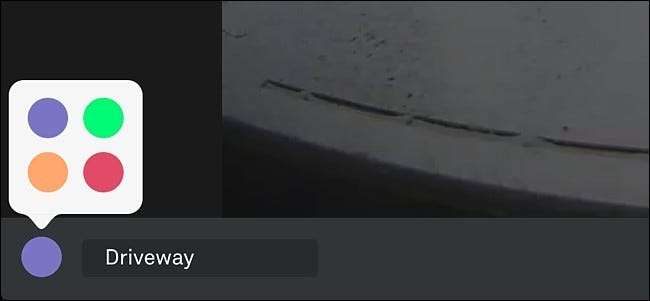
उसके बाद, अपने नए गतिविधि क्षेत्र को बचाने के लिए नीचे-दाएं कोने में "संपन्न" पर क्लिक करें।
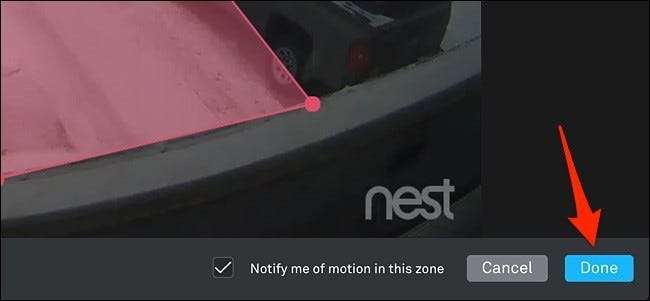
आपका गतिविधि क्षेत्र पॉप-अप सूची में दिखाई देगा, जहां आप इसे किसी भी समय संपादित कर सकते हैं। यदि आप चाहें तो अधिक गतिविधि क्षेत्र भी बना सकते हैं। हालाँकि, "मोशन" को अनचेक करना सुनिश्चित करें ताकि आप सामान्य रूप से केवल सभी मोशन अलर्ट के बजाय अपने गतिविधि क्षेत्र के भीतर ही मोशन अलर्ट प्राप्त कर सकें।
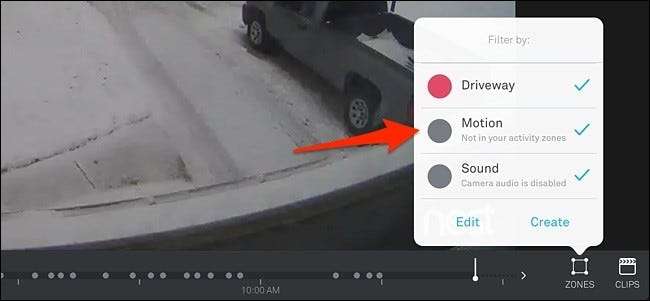
यह एक शानदार विशेषता है, खासकर अगर आपके पास अपना नेस्ट कैम है, जहां से गुजरने वाली कारें लगातार गति सूचनाओं को ट्रिगर कर सकती हैं। इसके बजाय, आप यह इंगित कर सकते हैं कि वास्तव में आप मोशन अलर्ट कहां सक्रिय करना चाहते हैं और केवल वे अलर्ट प्राप्त करें जिनकी आपको वास्तव में परवाह है।







